Jak trwale wyłączyć program Windows Defender w systemie Windows za pomocą Edytora zasad grupy?
Riepilogo: Dowiedz się, jak wyłączyć program Windows Defender podczas korzystania z programu antywirusowego innej firmy. Wykonaj poniższe kroki, aby trwale wyłączyć program Defender w systemie Windows za pomocą Edytora zasad grupy. ...
Questo articolo si applica a
Questo articolo non si applica a
Questo articolo non è legato a un prodotto specifico.
Non tutte le versioni del prodotto sono identificate in questo articolo.
Istruzioni
Dotyczy platform:
- OptiPlex
- Latitude
- Stacje robocze Precision
- Inspiron
- XPS
- Vostro
- Seria G firmy Dell
- Alienware
Dotyczy systemów operacyjnych:
- Windows
Jeśli masz zainstalowany i aktywny program antywirusowy innej firmy, możesz wyłączyć program Windows Defender. W tym artykule omówiono proces wyłączania programu Windows Defender za pomocą Edytora zasad grupy w systemie Windows.
Wyłączanie programu Windows Defender za pomocą Edytora zasad grupy
Przestroga: Zaleca się wykonanie tych kroków, aby wyłączyć program Windows Defender TYLKO , jeśli na komputerze jest uruchomiony program antywirusowy innej firmy.
Jeśli korzystasz z programu antywirusowego innej firmy i chcesz wyłączyć program Windows Defender, możesz to zrobić za pomocą Edytora zasad grupy w systemie Windows, wykonując poniższe czynności:
- Otwórz wiersz polecenia, naciskając Windows + R na klawiaturze, wpisz
cmdw polu wyszukiwania i kliknij przycisk OK. - W wierszu polecenia wpisz gpedit.msc i naciśnij Enter.
- Potwierdź monit UAC, aby kontynuować.
- Przejdź przez następującą ścieżkę, aby otworzyć ustawienia programu Windows Defender: Zasady> komputera lokalnego Konfiguracja> komputera Szablony administracyjne>Składniki> systemu Windows Windows Defender
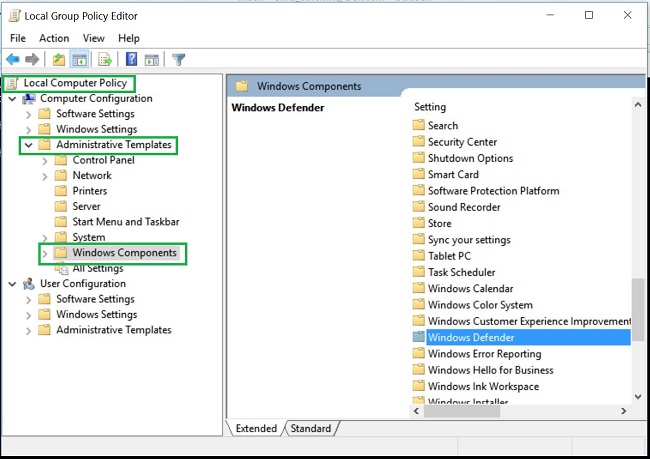
- Kliknij dwukrotnie folder Windows Defender, aby otworzyć ustawienia i poszukaj ustawienia zasad Wyłącz program Windows Defender
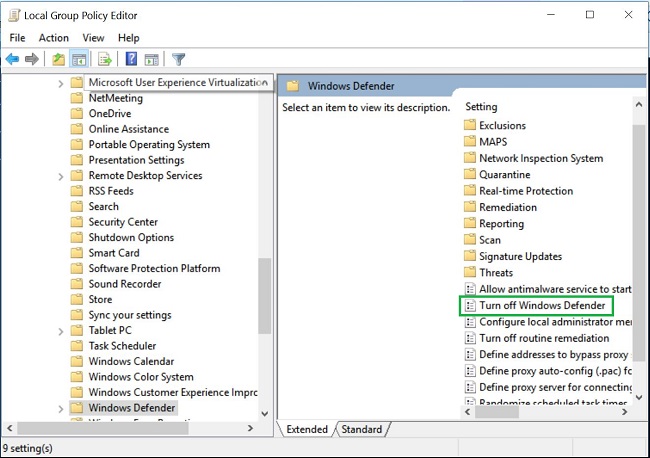
- Wybierz opcję Włączone , aby włączyć tę zasadę i wyłączyć program Windows Defender
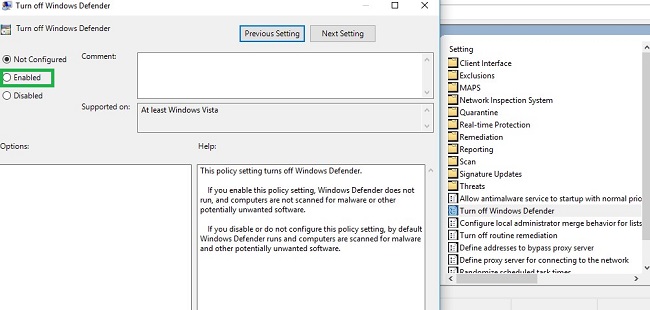
- Uruchom ponownie komputer, aby zmiany zaczęły obowiązywać.
Uwaga: Jeśli usuniesz program antywirusowy innej firmy i chcesz ponownie włączyć program Windows Defender na swoim komputerze, wykonaj powyższe kroki za pomocą edytora zasad grupy. Wybierz opcję Nie skonfigurowano lub Wyłączono dla zasady Wyłącz program Windows Defender.
Prodotti interessati
Alienware, Inspiron, OptiPlex, Vostro, XPS, G Series, G Series, Alienware, Inspiron, Latitude, Vostro, XPS, Fixed Workstations, Mobile WorkstationsProprietà dell'articolo
Numero articolo: 000108754
Tipo di articolo: How To
Ultima modifica: 06 gen 2025
Versione: 6
Trova risposta alle tue domande dagli altri utenti Dell
Support Services
Verifica che il dispositivo sia coperto dai Servizi di supporto.